Maison >interface Web >js tutoriel >Astuce rapide: comment installer Node.js sur Debian
Astuce rapide: comment installer Node.js sur Debian
- Jennifer Anistonoriginal
- 2025-02-08 13:09:13379parcourir
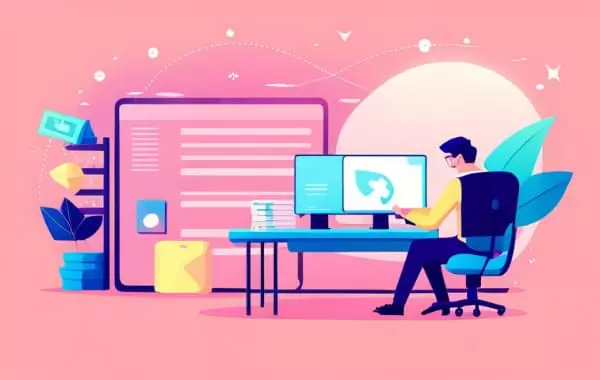
maîtriser l'installation et la désinstallation de Node.js et NPM sur Debian System
Cet article fournit trois façons d'installer Node.js et NPM sur Debian Systems: Utilisez le référentiel Debian par défaut, le référentiel de NODESource et le gestionnaire de version Node (NVM). Chaque méthode comprend des instructions étape par étape et des instructions sur la façon de vérifier que l'installation est réussie. De plus, cet article présente également comment désinstaller Node.js et NPM à partir du système Debian. Node Version Manager (NVM) est particulièrement utile pour les développeurs qui ont besoin de gérer plusieurs versions Node.js et de changer facilement. Cet article fournit des instructions pour installer différentes versions Node.js à l'aide de NVM et la commutation entre les versions installées.
Installez Node.js et NPM sur Debian System
Êtes-vous prêt à créer une application Web évolutive à l'aide de Node.js sur votre système Debian? Ce guide vous guide tout au long du processus d'installation de Node.js sur Debian, en vous assurant que vous avez les bons outils. Nous couvrirons également comment désinstaller Node.js et NPM.
Méthode 1: Utilisez l'entrepôt Debian par défaut pour installer
Le référentiel Debian est un bon point de départ pour les développeurs à la recherche d'une version stable Node.js. L'utilisation d'un entrepôt officiel garantit une installation fiable, vous permettant de vous concentrer sur votre projet sans vous soucier des problèmes de compatibilité.
-
Mettez à jour la liste des packages: Exécuter
sudo apt updateMettez à jour la liste des packages pour obtenir la dernière version de Node.js dans le référentiel. -
Installez Node.js et NPM: Run
sudo apt install nodejsInstallez Node.js et ses dépendances. Une fois l'installation terminée, Node.js est installé sur votre système. Ensuite, exécutezsudo apt install npmpour installer NPM (Node.js Package Manager). NPM est utilisé pour installer les modules et packages Node.js. -
Vérifiez l'installation: Exécutez les commandes
node -vetnpm -vpour afficher les versions Node.js et NPM installées. Le numéro de version affiché confirme que Node.js et NPM sont installés et peuvent être utilisés normalement.
Méthode 2: Utilisez un entrepôt de noeuds NODESORCE pour installer
Le référentiel de nœuds est un meilleur choix pour les développeurs qui ont besoin de la dernière version et d'une meilleure compatibilité. Il propose plusieurs versions Node.js, vous donnant accès aux dernières versions et fonctionnalités.
-
Ajouter un référentiel de nœuds de nœuds: Suivez les instructions du référentiel GitHub NODESORCE dans votre système Debian.
-
Installez Node.js et NPM: Exécuter
sudo apt install nodejsInstallez Node.js et NPM à partir du référentiel de noeud NODESORCE. -
Vérifiez l'installation: Exécutez les commandes
node -vetnpm -vpour vérifier l'installation.
Méthode 3: Utilisez le Node Version Manager (NVM) pour installer
Node Version Manager (NVM) est la solution idéale pour les développeurs qui ont besoin de gérer plusieurs versions Node.js et de changer facilement.
-
Installez NVM sur Debian:
- Accédez au référentiel NVM GitHub pour télécharger le script d'installation.
- Ouvrez le terminal et accédez au répertoire où se trouve le script.
- Exécutez le script pour installer NVM.
- redémarrer le terminal.
- Activer NVM avec
nvm use [版本号](remplacer "[Numéro de version]" par la version Node.js requise).
-
Installez la version node.js à l'aide de NVM: Utilisez la version
pour afficher toutes les versions Node.js qui ont été installées.nvm install [版本号]pour installer la version Node.js requise à l'aide de la commandenvm ls. Exécutez -
Commutation entre les versions Node.js actifs:
pour définir la version par défaut.nvm use [版本号]Utilisez lenvm alias default [版本号]pour passer à la version installée. Utilisez la commande
Désinstaller Node.js et npm
-
Désinstaller du référentiel Debian:
pour vérifier que la désinstallation est réussie.sudo apt remove nodejsSi vous installez Node.js et NPM du référentiel Debian par défaut, exécutez la commandenode -vpour désinstaller. Exécutez les commandesnpm -vet -
Désinstaller à l'aide de NVM:
pour désinstaller une version spécifique de Node.js.nvm uninstall [版本号]Si vous utilisez l'installation NVM, exécutez la commande
Résumé
Ce guide décrit différentes façons d'installer et de désinstaller Node.js et NPM sur Debian Systems, y compris en utilisant le référentiel Debian par défaut, le référentiel de NODESORCE et le gestionnaire de version Node (NVM). Vous pouvez maintenant utiliser ces connaissances et outils pour développer votre projet Node.js!
Ce qui précède est le contenu détaillé de. pour plus d'informations, suivez d'autres articles connexes sur le site Web de PHP en chinois!
Articles Liés
Voir plus- Une analyse approfondie du composant de groupe de liste Bootstrap
- Explication détaillée du currying de la fonction JavaScript
- Exemple complet de génération de mot de passe JS et de détection de force (avec téléchargement du code source de démonstration)
- Angularjs intègre l'interface utilisateur WeChat (weui)
- Comment basculer rapidement entre le chinois traditionnel et le chinois simplifié avec JavaScript et l'astuce permettant aux sites Web de prendre en charge le basculement entre les compétences en chinois simplifié et traditionnel_javascript

